- โปรแกรมฟรี EaseUS
- Data Recovery Wizard Free
- Todo Backup Free
- Partition Master Free
Table of Contents
![]() Related Posts
Related Posts
คุณเคยเจอเหตุการณ์น่ารำคาญแบบเดียวกับตอนดูวิดีโอ แล้วจู่ๆ ภาพก็หยุดไปพักหนึ่ง ในขณะที่เสียงยังคงเล่นอยู่ไหม? คุณไม่ได้เป็นคนเดียวหรอก
รู้สึกเหมือนวิดีโอโดนกดปุ่มหยุดชั่วคราว ทำให้คุณสงสัยว่าเกิดอะไรขึ้น มาดูวิธีแก้ไข ปัญหาวิดีโอค้างแต่เสียงยังคง ดังอยู่กันดีกว่า คุณไม่จำเป็นต้องเป็นผู้เชี่ยวชาญด้านเทคโนโลยี เพราะเราจะอธิบายทุกอย่างให้คุณฟังเอง เมื่อจบขั้นตอนนี้ คุณจะรู้วิธีทำให้วิดีโอของคุณเล่นได้อย่างราบรื่นอย่างที่ควรจะเป็น มาเริ่มกันเลย!
วิธีแก้ไขปัญหาวิดีโอค้างแต่เสียงยังคงดังอยู่
เราได้เตรียมวิธีแก้ปัญหาที่ใช้งานได้จริงไว้ 6 วิธี คุณสามารถอ่านหัวข้อก่อนเพื่อทำความเข้าใจเบื้องต้นของแต่ละวิธี หรือคุณสามารถคลิกหัวข้อที่คุณสนใจเพื่อค้นหาตำแหน่งที่ต้องการ
- แก้ไข 1. ซ่อมแซมวิดีโอที่เสียหายด้วยเครื่องมือซ่อมแซมวิดีโอ📹
- แก้ไข 2. ตรวจสอบให้แน่ใจว่าฮาร์ดแวร์ของคุณอยู่ในสภาพดี
- แก้ไข 3. ตรวจสอบให้แน่ใจว่าโปรแกรมป้องกันไวรัสของคุณได้รับการอัปเดตและเปิดใช้งานแล้ว
- แก้ไข 4. เปิดวิดีโอของคุณด้วยเครื่องเล่นสื่ออื่น
- แก้ไข 5. ใช้ VLC Repair
- แก้ไข 6. อัปเดตไดรเวอร์เสียงและวิดีโอของคอมพิวเตอร์ของคุณ
แก้ไข 1. ซ่อมแซมวิดีโอที่เสียหายด้วยเครื่องมือซ่อมแซมวิดีโอ
เมื่อคุณพบสถานการณ์ที่วิดีโอค้างขณะที่เสียงยังคงเล่นอยู่ มักเป็นสัญญาณของไฟล์วิดีโอเสียหาย ในกรณีเช่นนี้ เครื่องมือซ่อมแซมวิดีโอที่เชื่อถือได้จะเป็นกุญแจสำคัญในการกู้คืนเนื้อหามัลติมีเดียของคุณ EaseUS Fixo Video Repair คือโซลูชันที่มีประสิทธิภาพซึ่งออกแบบมาเพื่อแก้ไขปัญหาวิดีโอเสียหายต่างๆ
ไม่ว่าวิดีโอของคุณจะค้างหรือเล่นไม่ได้ เครื่องมือนี้ก็สามารถช่วยซ่อมแซมให้กลับมาอยู่ในสภาพดีเยี่ยมได้ ด้วยคุณสมบัติการซ่อมแซมที่ทรงพลังและเชื่อถือได้ ทำให้เป็นตัวเลือกที่เหมาะสำหรับไฟล์วิดีโอที่เสียหาย EaseUS Fixo Video Repair รองรับการ ซ่อมแซมไฟล์ MP4 และไฟล์ MOV, M2TS, MKV, MTS, 3GP, AVI, FLV, M4V และอื่นๆ จึงมั่นใจได้ว่าไฟล์สื่อต่างๆ จะสามารถใช้งานร่วมกับไฟล์ได้หลากหลาย กรณีที่พบบ่อย เช่น รหัสข้อผิดพลาดการเล่นวิดีโอ 224003, เสียงและวิดีโอไม่ซิงค์กัน และ ไฟล์ MP4 ไม่สามารถเล่นได้ สามารถแก้ไขได้อย่างสมบูรณ์แบบ
ยิ่งไปกว่านั้น ด้วยอินเทอร์เฟซที่ใช้งานง่าย ผู้ใช้สามารถนำทางผ่านกระบวนการซ่อมแซมได้อย่างง่ายดายด้วย เครื่องมือซ่อมแซมวิดีโอ นี้ ทำให้เข้าถึงได้ง่ายทั้งผู้ใช้มือใหม่และผู้ใช้ที่มีประสบการณ์ โปรดทราบ EaseUS Fixo Video Repair เพิ่งเปิดตัวเวอร์ชัน Mac ให้คุณแก้ไขวิดีโอที่เสียหายบน macOS ได้แล้ว
มาดูขั้นตอนการใช้ EaseUS Fixo Video Repair แบบไม่ยุ่งยากกันดีกว่า:
✨ขั้นตอนที่ 1 ดาวน์โหลด ติดตั้ง และเปิดใช้งาน EaseUS Fixo Video Repair
คลิกปุ่มดาวน์โหลดหรือไปที่เว็บไซต์อย่างเป็นทางการของ Fixo เพื่อดาวน์โหลดและติดตั้งเครื่องมือซ่อมแซมวิดีโอนี้ ในอินเทอร์เฟซ คลิก "ซ่อมแซมวิดีโอ" > "เพิ่มวิดีโอ" เพื่ออัปโหลดภาพยนตร์ การบันทึก หรือไฟล์วิดีโออื่น ๆ จากอุปกรณ์จัดเก็บข้อมูลต่างๆ

✨ขั้นตอนที่ 2 เริ่มการซ่อมแซมวิดีโอทันที
หากไม่ต้องการซ่อมแซมวิดีโอทั้งหมดในคราวเดียว คุณสามารถเลือกวิดีโอเดียวแล้วเลือก "ซ่อมแซม" คลิกปุ่ม "ถังขยะ" เพื่อลบวิดีโอออกจากรายการซ่อมแซม

✨ขั้นตอนที่ 3 ดูตัวอย่างและบันทึกวิดีโอที่ซ่อมแซมแล้ว
การซ่อมแซมวิดีโอขนาดใหญ่อาจใช้เวลานานกว่าปกติ คลิกไอคอนเล่นเพื่อดูตัวอย่างวิดีโอที่ซ่อมแซมแล้ว และคลิก "บันทึกทั้งหมด" เพื่อบันทึกไฟล์วิดีโอเหล่านี้ ปุ่ม "ดูไฟล์ที่ซ่อมแซมแล้ว" จะนำคุณไปยังโฟลเดอร์ที่ซ่อมแซมแล้วโดยตรง

✨ขั้นตอนที่ 4. ใช้การซ่อมแซมขั้นสูงหากล้มเหลว
หากวิดีโอแสดง "การซ่อมแซมด่วนล้มเหลว" แสดงว่าวิดีโอได้รับความเสียหายร้ายแรง และควรใช้โหมดการซ่อมแซมขั้นสูง คลิก "การซ่อมแซมขั้นสูง" > ไอคอนโฟลเดอร์ > "ยืนยัน" เพื่อเพิ่มวิดีโอตัวอย่าง

✨ขั้นตอนที่ 5. ตรวจสอบผลการแข่งขัน
คุณจะทราบได้ในหน้าต่างป๊อปอัปว่าวิดีโอตัวอย่างสามารถช่วยซ่อมแซมวิดีโอที่เสียหายได้หรือไม่ รายการข้อมูลโดยละเอียดเกี่ยวกับวิดีโอที่เสียหายและวิดีโอตัวอย่างจะปรากฏขึ้น คลิก "ซ่อมแซมทันที" เพื่อเริ่มกระบวนการซ่อมแซมวิดีโอขั้นสูง

อย่าลืมแชร์โพสต์นี้กับคนอื่นๆ ที่ประสบปัญหาวิดีโอค้าง แต่เสียงยังคงดังอยู่
แก้ไข 2. ตรวจสอบให้แน่ใจว่าฮาร์ดแวร์ของคุณอยู่ในสภาพดี
หากคุณเปิดใช้งานการเร่งความเร็วฮาร์ดแวร์ในเว็บเบราว์เซอร์ อาจทำให้เกิดปัญหาได้ แม้ว่าฟีเจอร์นี้อาจเป็นประโยชน์ แต่ก็อาจทำให้เกิดปัญหาต่างๆ ได้ เช่น เสียงต่อเนื่องขณะที่วิดีโอ YouTube ค้าง
ดังนั้น หากสถานการณ์นี้เกิดขึ้นกับคุณ โปรดพิจารณาปิดใช้งานการเร่งความเร็วฮาร์ดแวร์ในเบราว์เซอร์ของคุณ เพื่อดูว่าสามารถแก้ไขปัญหาได้หรือไม่ วิธีนี้ยังเป็นทางออกเมื่อพบ รหัสข้อผิดพลาด 232011 อีกด้วย
หากคุณเป็นผู้ใช้ Chrome ต่อไปนี้คือขั้นตอนที่ต้องปฏิบัติตาม:
ขั้นตอนที่ 1 เริ่มต้นด้วยการเปิด "Chrome" คลิกปุ่มเมนูสามจุด และเลือกตัวเลือก "การตั้งค่า"
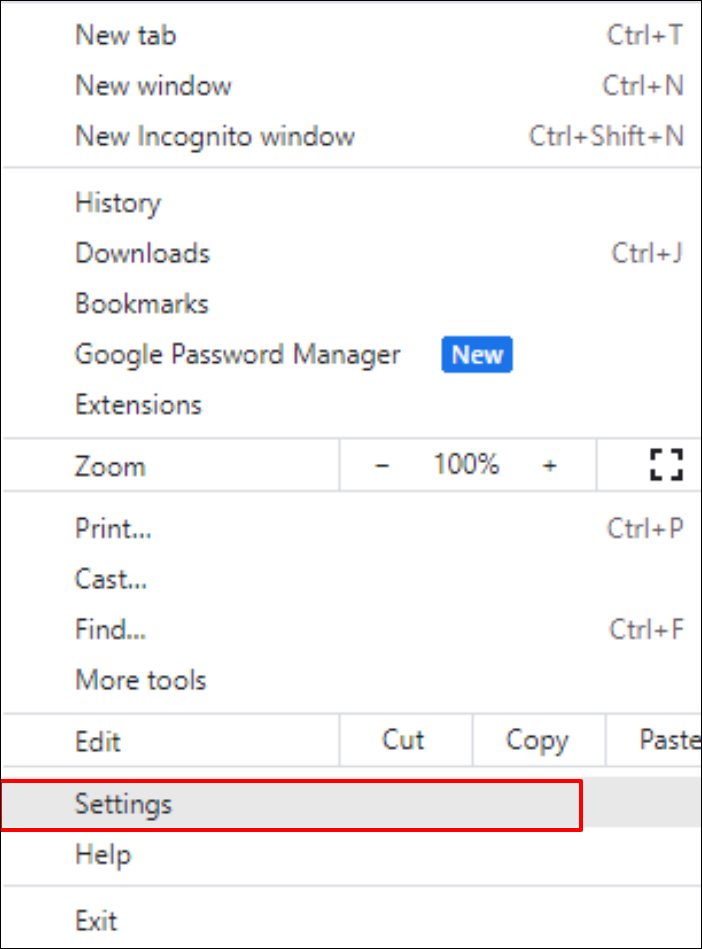
ขั้นตอนที่ 2. ไปที่ด้านล่างสุดของหน้าแล้วคลิกที่ "ขั้นสูง"
ขั้นตอนที่ 3 ค้นหาตัวเลือก "ใช้การเร่งด้วยฮาร์ดแวร์เมื่อพร้อมใช้งาน" ภายใต้ส่วน "ระบบ" และปิดการใช้งาน

ขั้นตอนที่ 4 สุดท้าย ให้รีสตาร์ท "Chrome" และตรวจสอบว่าปัญหายังคงมีอยู่หรือไม่
แก้ไข 3. ตรวจสอบให้แน่ใจว่าโปรแกรมป้องกันไวรัสของคุณได้รับการอัปเดตและเปิดใช้งานแล้ว
ซอฟต์แวร์ป้องกันไวรัสมีความสำคัญในการปกป้องคอมพิวเตอร์ของคุณจากภัยคุกคามที่อาจเกิดขึ้น แต่โปรแกรมป้องกันไวรัสที่ล้าสมัยหรือถูกปิดใช้งานอาจขัดขวางการทำงานปกติของระบบโดยไม่ได้ตั้งใจ เช่น วิดีโอหยุดนิ่งแต่เสียงยังคงดังอยู่
ซอฟต์แวร์ป้องกันไวรัสที่ล้าสมัยหรือไม่ได้ใช้งานอาจไม่สามารถป้องกันภัยคุกคามล่าสุดได้อย่างเพียงพอ และอาจรบกวนการทำงานของซอฟต์แวร์อื่นๆ โดยไม่ได้ตั้งใจ รวมถึงโปรแกรมเล่นสื่อ การตรวจสอบให้แน่ใจว่าโปรแกรมป้องกันไวรัสของคุณได้รับการอัปเดตและเปิดใช้งานอยู่เสมอจะช่วยรักษาสภาพแวดล้อมการประมวลผลที่ปลอดภัยและแก้ไขปัญหาความขัดแย้งที่อาจเกิดขึ้นกับการเล่นวิดีโอ
วิธีการทำมีดังนี้:
ขั้นตอนที่ 1. เข้าถึงแอปพลิเคชัน "Windows Security"
ขั้นตอนที่ 2 ไปที่ "การป้องกันไวรัสและภัยคุกคาม"
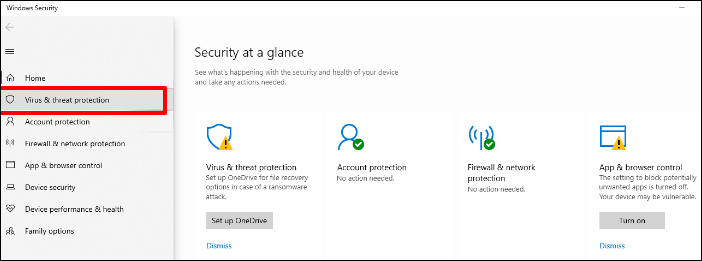
ขั้นตอนที่ 3 เลือก "ตรวจสอบการอัปเดต"
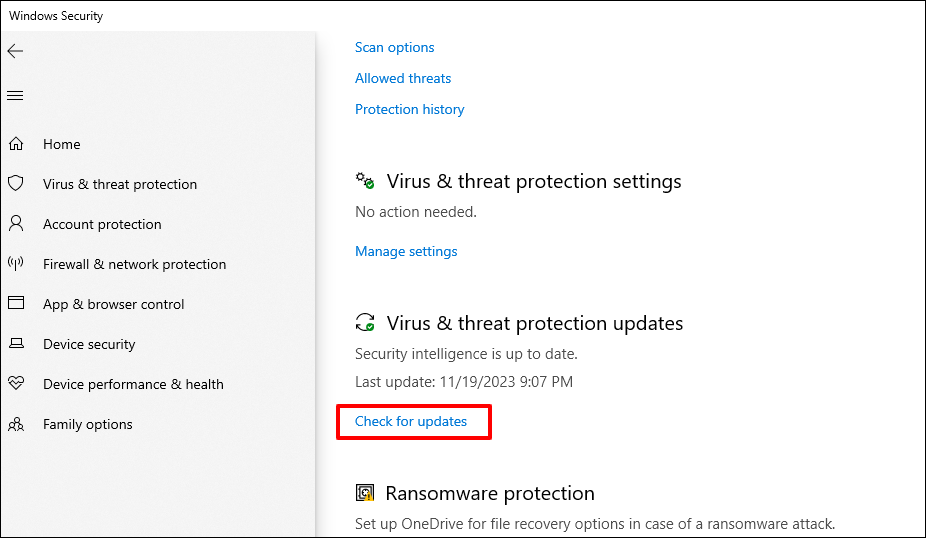
ขั้นตอนที่ 4 ให้แอปพลิเคชันทำการสแกนและค้นหาการอัปเดต
ขั้นตอนที่ 5 หลังจากเสร็จสิ้นแล้ว คุณจะสามารถใช้ "Microsoft Defender Antivirus" ได้
แก้ไข 4. เปิดวิดีโอของคุณด้วยเครื่องเล่นสื่ออื่น
บางครั้งปัญหาในการเล่นวิดีโออาจเกี่ยวข้องกับความเข้ากันได้หรือบั๊กของโปรแกรมเล่นสื่อที่คุณใช้ การเปิดวิดีโอด้วยโปรแกรมเล่นสื่ออื่นอาจช่วยแก้ไขปัญหาเหล่านี้ได้ นี่เป็นวิธีแก้ไขที่ง่ายแต่มีประโยชน์ ซึ่งจะช่วยคุณแก้ไขสถานการณ์ที่คล้ายกันได้
เครื่องเล่นสื่อใช้โคเดกและอัลกอริทึมที่แตกต่างกันในการถอดรหัสและเล่นไฟล์วิดีโอ ดังนั้น หากเครื่องเล่นสื่อปัจจุบันของคุณมีปัญหากับวิดีโอบางรายการ การลองใช้เครื่องเล่นอื่นอาจช่วยแก้ปัญหาความเข้ากันได้ได้ โดยเฉพาะอย่างยิ่งเครื่องเล่นสื่อแบบโอเพนซอร์ส เช่น VLC media player มักได้รับการอัปเดตและการสนับสนุนจากชุมชนบ่อยครั้ง ทำให้เป็นตัวเลือกที่เชื่อถือได้สำหรับการแก้ไขปัญหา

หากคู่มือนี้มีประโยชน์ โปรดพิจารณาแชร์บนบัญชีโซเชียลมีเดียของคุณเพื่อช่วยเหลือผู้อื่นที่ประสบปัญหาคล้ายกัน
แก้ไข 5. ใช้ VLC Repair
การใช้การซ่อมแซม VLC ช่วยให้คุณสามารถแก้ไขปัญหาวิดีโอค้างได้ด้วยขั้นตอนง่ายๆ ไม่กี่ขั้นตอนในการกำหนดค่าวิดีโอค้าง แต่เสียงยังคงดังอยู่
ขั้นตอนที่ 1. เปิด "VLC Preferences" ซึ่งสามารถพบได้ในพื้นที่เครื่องมือหรือโดยการกด "Ctrl+P" ในแอป VLC
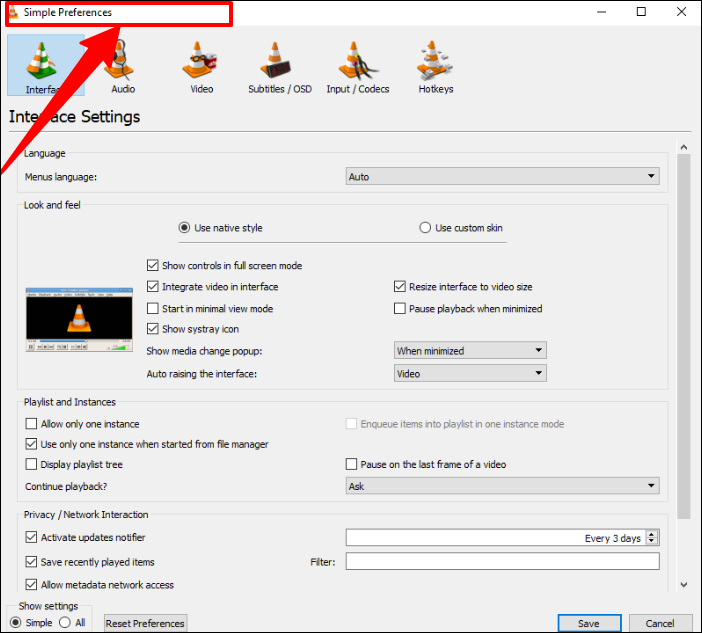
ขั้นตอนที่ 2 เลือกตัวเลือก "ทั้งหมด" ที่มุมล่างซ้ายของหน้าต่าง จากนั้นไปที่ส่วน "อินพุต/โคเดก"
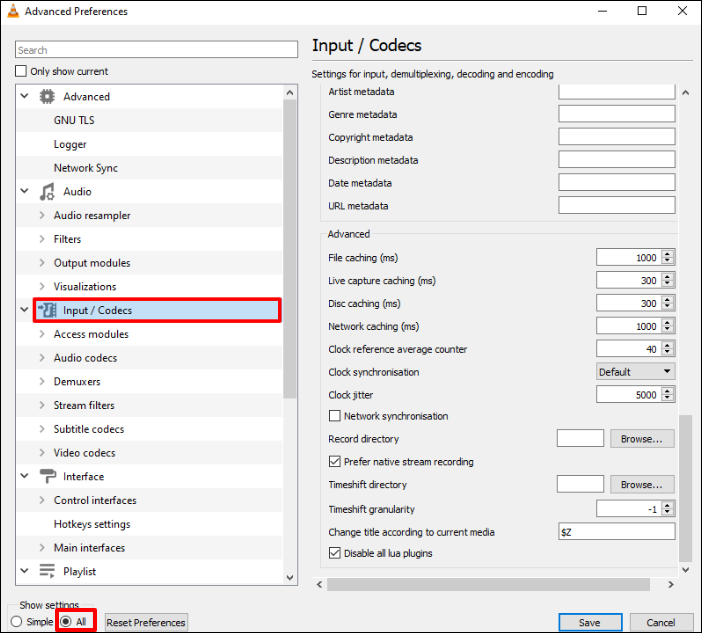
ขั้นตอนที่ 3 เลื่อนลงและค้นหา "ค่าแคช"
ขั้นตอนที่ 4. ตั้งค่าสำหรับ "File Caching (ms)," "Disc Caching (ms)" และ "Network Caching (ms)" เป็น 1,000
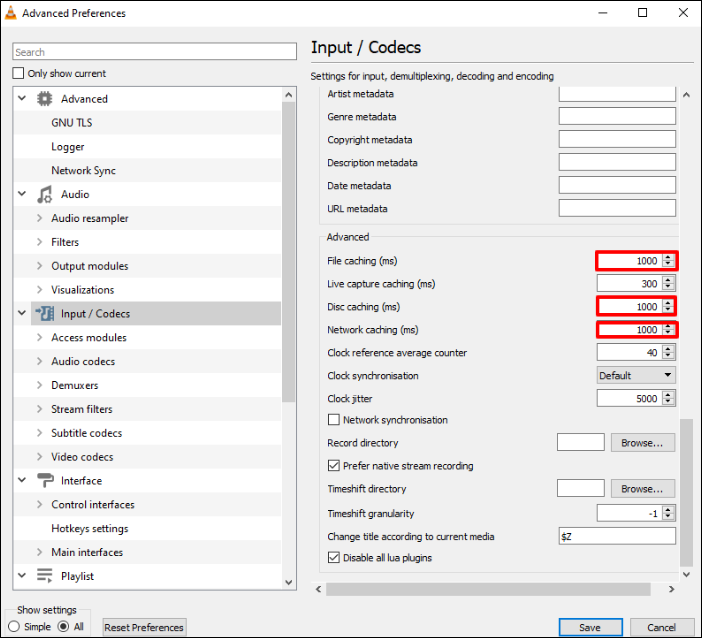
ขั้นตอนที่ 5: แก้ไขค่า "Skip the Loop Filter" โดยเปลี่ยนค่าจาก "None" เป็น "All" ค้นหาการถอดรหัสฮาร์ดแวร์ในการตั้งค่า "ตัวถอดรหัสเสียง/วิดีโอ FFmpeg" ตรวจสอบให้แน่ใจว่าตั้งค่าเป็น "ปิดใช้งาน"
ขั้นตอนที่ 6 กลับไปที่มุมซ้ายล่าง เลือกตัวเลือก "ง่าย" ไปที่ส่วนวิดีโอ และเปลี่ยนการตั้งค่าเอาต์พุตวิดีโอจากอัตโนมัติเป็น DirectX (DirectDraw)
นี่คือคำแนะนำที่ครอบคลุมมากขึ้นเพื่อช่วยคุณซ่อมแซม VLC:

การซ่อมแซมวิดีโอ VLC: วิธีการแก้ไขวิดีโอที่เสียหายด้วย VLC
บทความนี้ให้คำแนะนำครบถ้วนเกี่ยวกับการซ่อมแซมวิดีโอที่เสียหายด้วยเครื่องเล่นสื่อ VLC อ่านเพิ่มเติม >>
แก้ไข 6. อัปเดตไดรเวอร์เสียงและวิดีโอของคอมพิวเตอร์ของคุณ
การอัปเดตไดรเวอร์กราฟิกของคุณอยู่เสมอจะช่วยป้องกันปัญหาต่างๆ ที่เกี่ยวข้องกับการแสดงผล หากวิธีการข้างต้นไม่ได้ผล ลองพิจารณาอัปเดตไดรเวอร์กราฟิกเพื่อดูว่าสามารถแก้ไขปัญหาได้หรือไม่
ใช้คุณลักษณะการอัปเดตทางเลือก:
ขั้นตอนที่ 1. ไปที่ "การตั้งค่า" > "Windows Update"
ขั้นตอนที่ 2 เลือก "ตัวเลือกขั้นสูง"
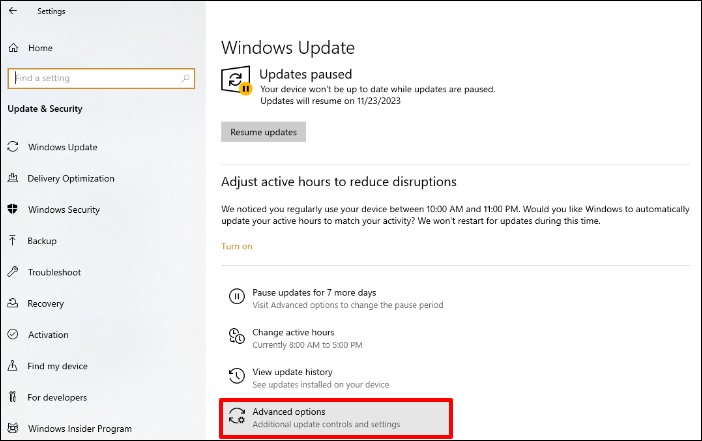
ฟีเจอร์นี้ช่วยให้คุณดาวน์โหลดและติดตั้งการอัปเดตไดรเวอร์ได้ หรือจะลองใช้แอปพลิเคชัน Device Manager เพื่อให้ไดรเวอร์กราฟิกของคุณเป็นปัจจุบันอยู่เสมอก็ได้
อีกทางเลือกหนึ่งคือการดาวน์โหลดไดรเวอร์ล่าสุดโดยตรงจากเว็บไซต์อย่างเป็นทางการของผู้ผลิตอุปกรณ์ของคุณ นอกจากนี้ คุณยังสามารถเลือกใช้ซอฟต์แวร์อัปเดตไดรเวอร์จากผู้ผลิตรายอื่นได้ฟรี
ศูนย์ความรู้: ทำไมวิดีโอของฉันถึงค้างแต่เสียงยังคงดังอยู่
ต่อไปนี้เป็นปัจจัยทั่วไปบางประการที่ทำให้เกิดข้อผิดพลาด "วิดีโอหยุดนิ่งแต่เสียงยังคงดังอยู่":
- 🎾ปัญหาเกี่ยวกับเว็บเบราว์เซอร์: การใช้เบราว์เซอร์ที่ล้าสมัยอาจเป็นสาเหตุหนึ่งที่ทำให้วิดีโอ YouTube ของคุณค้าง แต่เสียงยังคงดังอยู่ นอกจากนี้ ปัญหาเกี่ยวกับส่วนขยายของเบราว์เซอร์ก็อาจเป็นปัจจัยหนึ่งที่ทำให้เกิดปัญหาการค้างได้เช่นกัน
- 🛎️ปัญหาเซิร์ฟเวอร์: การเชื่อมต่ออินเทอร์เน็ตที่ไม่ดีหรือเซิร์ฟเวอร์ทำงานหนักเกินไปอาจทำให้วิดีโอ YouTube ค้าง นอกจากนี้ คุกกี้ที่สะสมและข้อมูลแคชบนเว็บไซต์อาจส่งผลให้วิดีโอ YouTube ค้างได้เช่นกัน
- 🔗ปัญหาการเชื่อมต่อเครือข่าย: การเชื่อมต่ออินเทอร์เน็ตที่อ่อนแรงหรือความเร็วเครือข่ายที่ผันผวนอาจขัดขวางการสตรีมวิดีโออย่างราบรื่น ในกรณีเช่นนี้ เสียงอาจยังคงดังอยู่ แต่วิดีโออาจค้างเนื่องจากการส่งข้อมูลล่าช้า
- 💽ปัญหาเกี่ยวกับไดรเวอร์: ไดรเวอร์กราฟิกที่ล้าสมัยหรือเสียหายบนอุปกรณ์ของคุณอาจเป็นสาเหตุของปัญหาวิดีโอ YouTube ค้าง ไดรเวอร์ที่ล้าสมัยอาจทำให้วิดีโอค้างขณะที่เสียงยังคงเล่นอยู่ ซึ่งเป็นปัญหาสำคัญ
คำถามที่พบบ่อยเกี่ยวกับวิดีโอค้างแต่เสียงยังคงดังอยู่
หากคุณมีคำถามเพิ่มเติมเกี่ยวกับปัญหาวิดีโอค้างแต่เสียงยังคงดังอยู่ นี่คือข้อมูลบางส่วนที่จะช่วยไขข้อข้องใจเกี่ยวกับปัญหานี้
1. ฉันจะแก้ไขวิดีโอที่ค้างอยู่ตลอดเวลาได้อย่างไร
ต่อไปนี้เป็นวิธีแก้ไขวิดีโอที่ค้างอยู่บ่อยๆ
- อัปเดตไดรเวอร์สำหรับการ์ดจอของคุณ
- ปรับความละเอียดหน้าจอ
- ตรวจสอบว่าอุปกรณ์ของคุณมีการระบายอากาศเพียงพอเพื่อให้ทำงานได้อย่างเหมาะสม
2. ทำไมวิดีโอ YouTube บางรายการถึงค้าง?
บางครั้งการเชื่อมต่ออินเทอร์เน็ตที่ไม่ดีหรือเซิร์ฟเวอร์ทำงานหนักเกินไปอาจขัดขวางการเล่น YouTube หากปัญหาเกิดจากเซิร์ฟเวอร์ YouTube ปัญหานี้น่าจะส่งผลกระทบต่อผู้ใช้หลายคน นอกจากนี้ คุกกี้และแคชที่เก็บไว้ในเว็บไซต์ก็อาจเป็นปัจจัยหนึ่งที่ทำให้วิดีโอ YouTube ค้างได้ คุณสามารถใช้เครื่องมือออนไลน์เพื่อแก้ไขปัญหาวิดีโอ YouTube ไม่เล่นได้
3. ฉันจะแก้ไขปัญหา VLC จากการค้างได้อย่างไร
- ตรวจสอบให้แน่ใจว่า VLC ได้รับการอัปเดตเป็นเวอร์ชันล่าสุด
- เพิ่มประสิทธิภาพค่าแคช
- ปรับการตั้งค่าเอาท์พุตวิดีโอ
- แก้ไขการตั้งค่า FFmpeg
- ปิดใช้งานการถอดรหัสฮาร์ดแวร์
- พิจารณาใช้เครื่องเล่นวิดีโอทางเลือก
บทสรุป
โดยสรุปแล้ว การตรวจสอบรายละเอียดของปัญหาการเล่นวิดีโอ โดยเฉพาะอย่างยิ่งเมื่อพบปัญหาที่พบบ่อยคือวิดีโอค้างขณะที่เสียงยังคงเล่นอยู่นั้น จำเป็นต้องอาศัยวิธีแก้ปัญหาที่ใช้งานได้จริง เราได้พิจารณาวิธีแก้ปัญหาที่ใช้งานได้จริงหลายข้อ ตั้งแต่การใช้เครื่องมือซ่อมแซมวิดีโอไปจนถึงการอัปเดตไดรเวอร์เสียงและวิดีโอของคอมพิวเตอร์ หากคุณประสบปัญหาวิดีโอค้างแต่เสียงยังคงดังอยู่ เราขอแนะนำให้ลองใช้ EaseUS Fixo Video Repair ดาวน์โหลด EaseUS Fixo Video Repair และรับชมคอนเทนต์โปรดของคุณได้อย่างสะดวกสบาย
Was This Page Helpful?